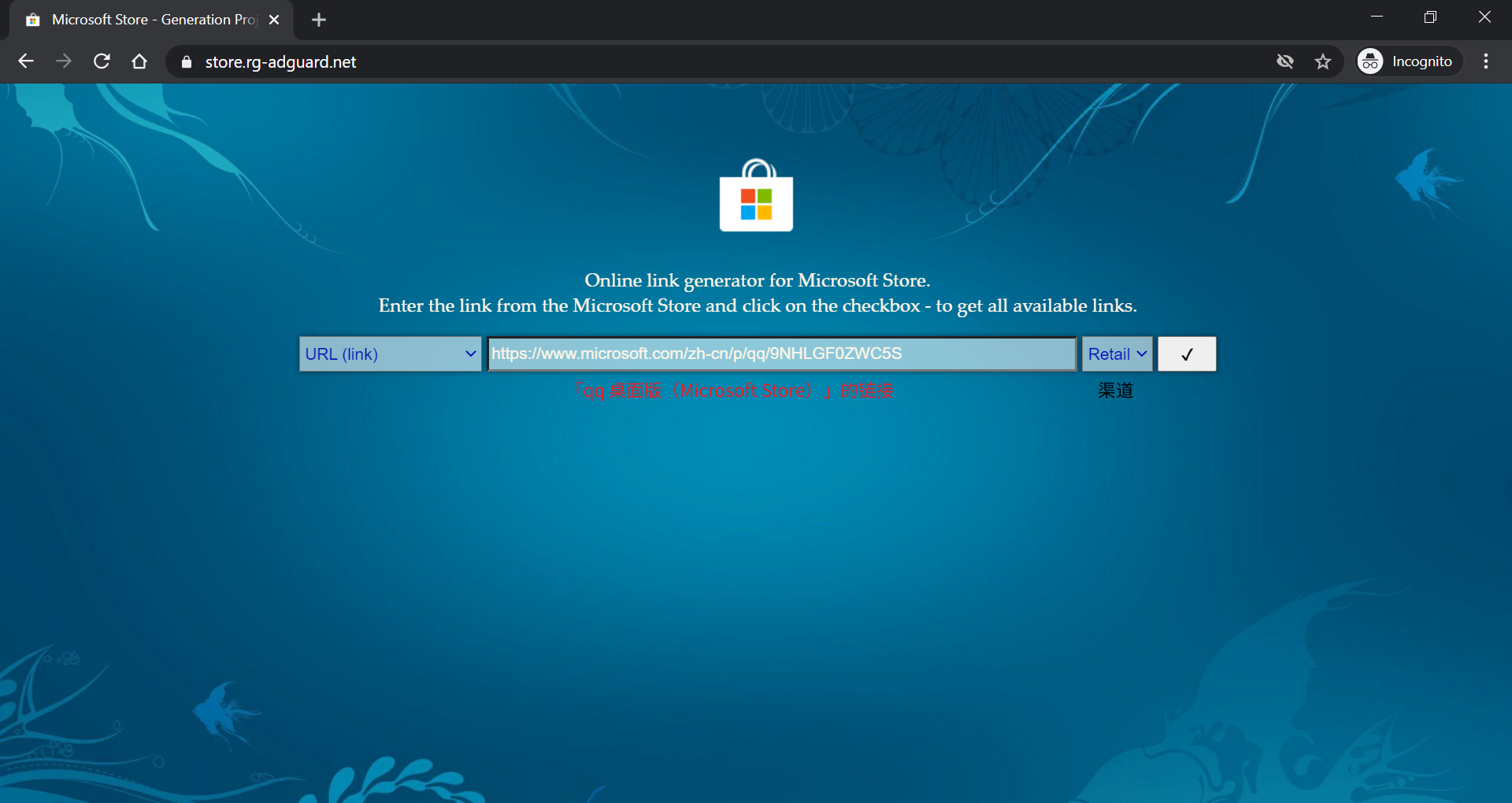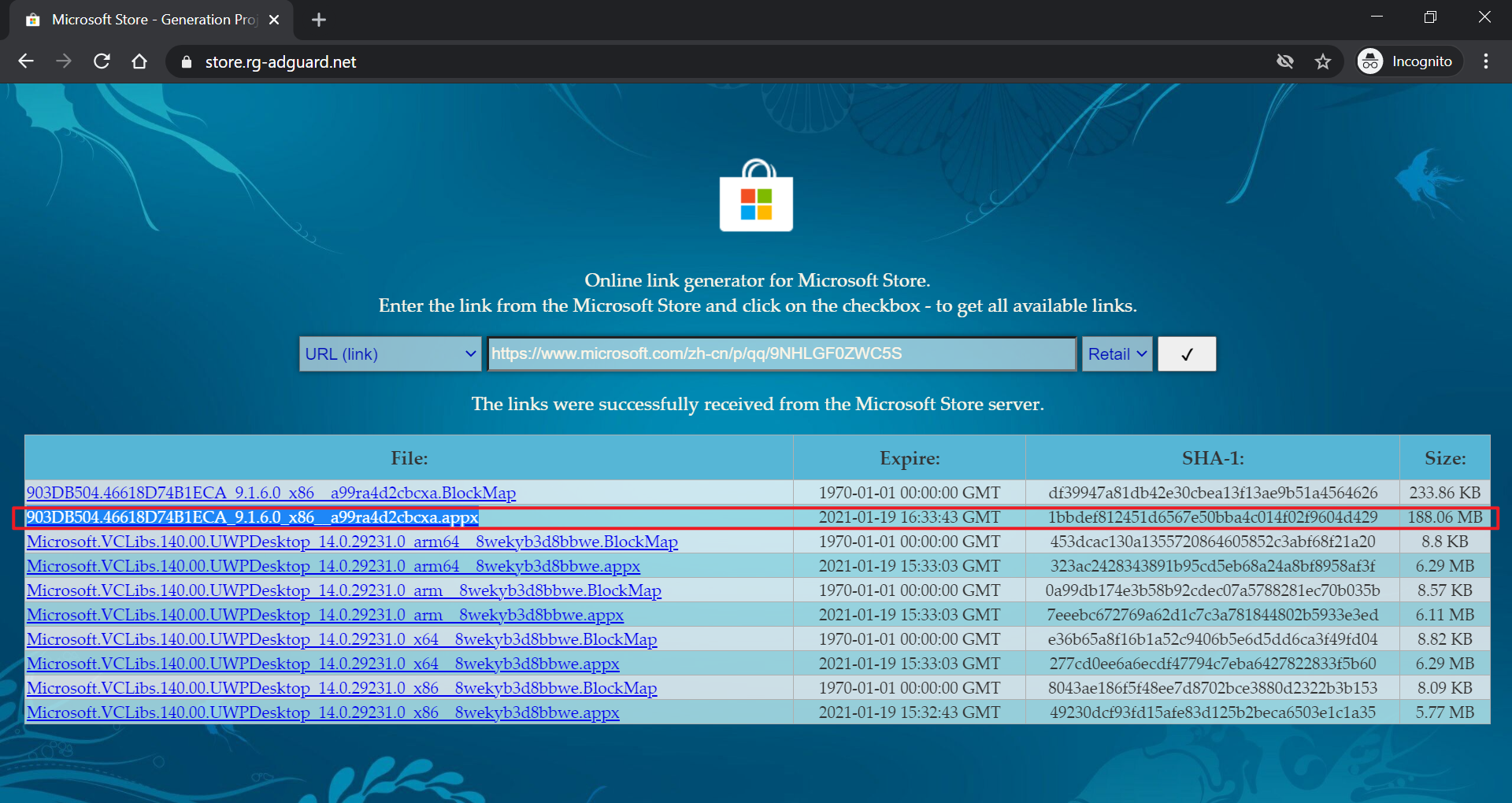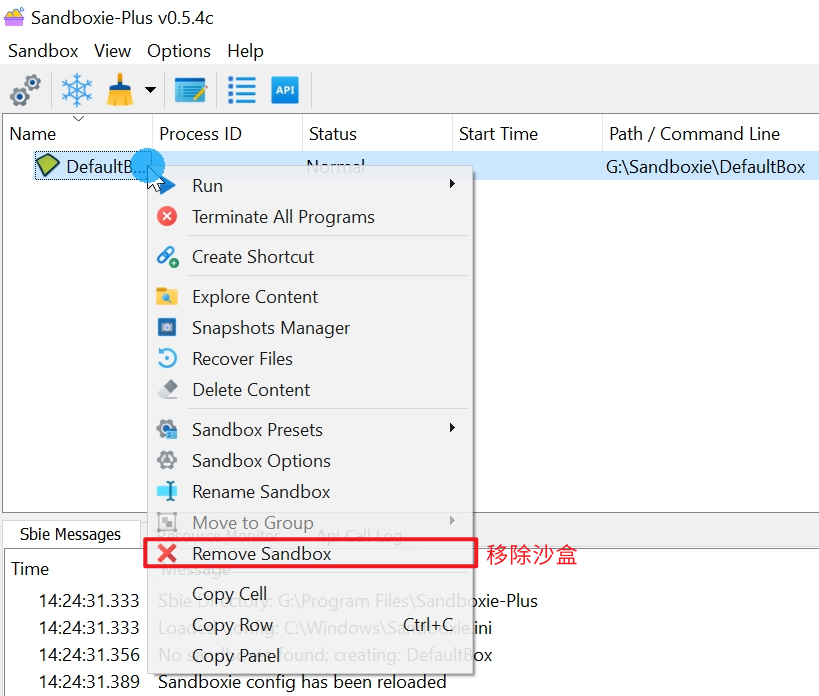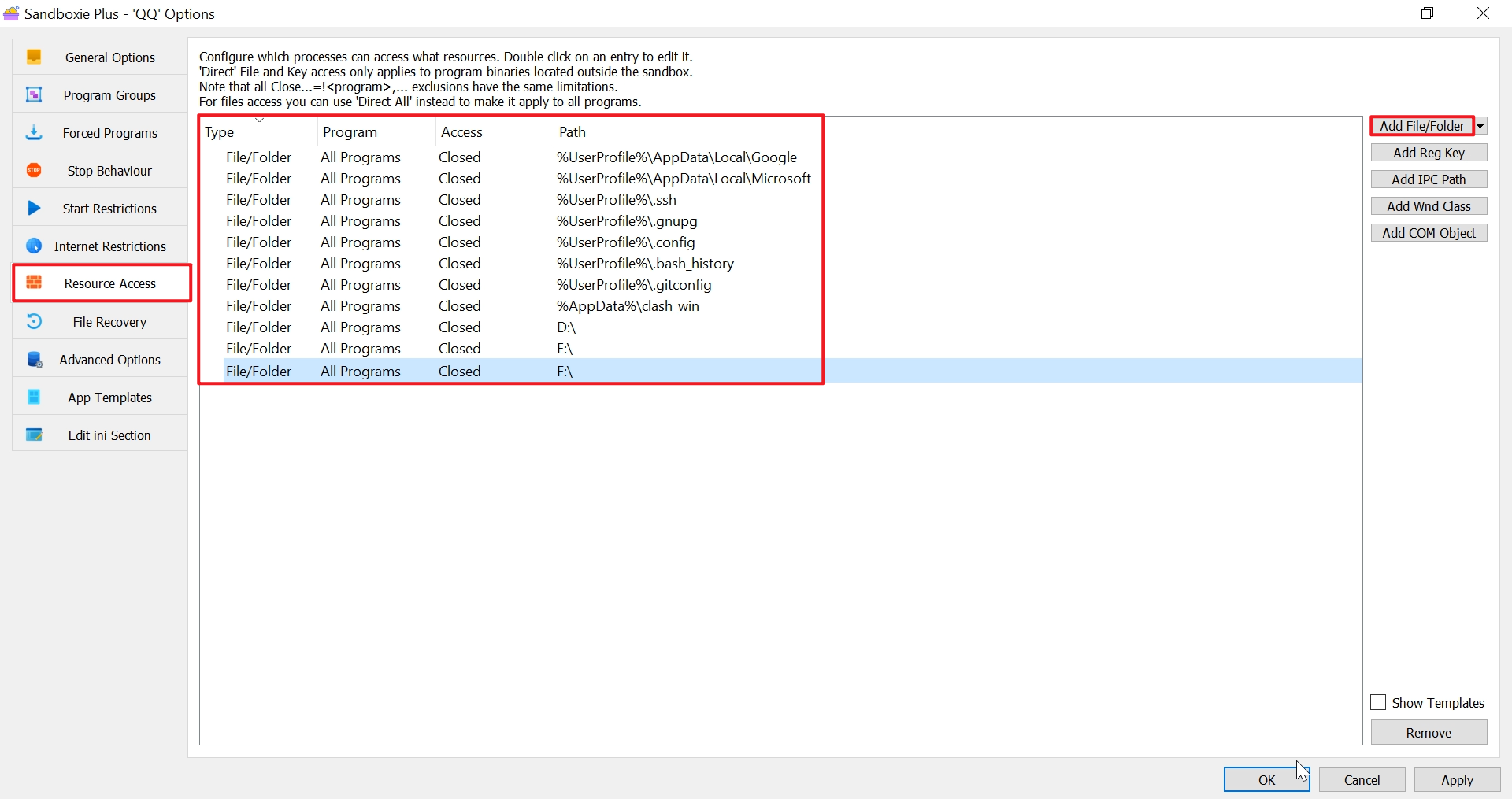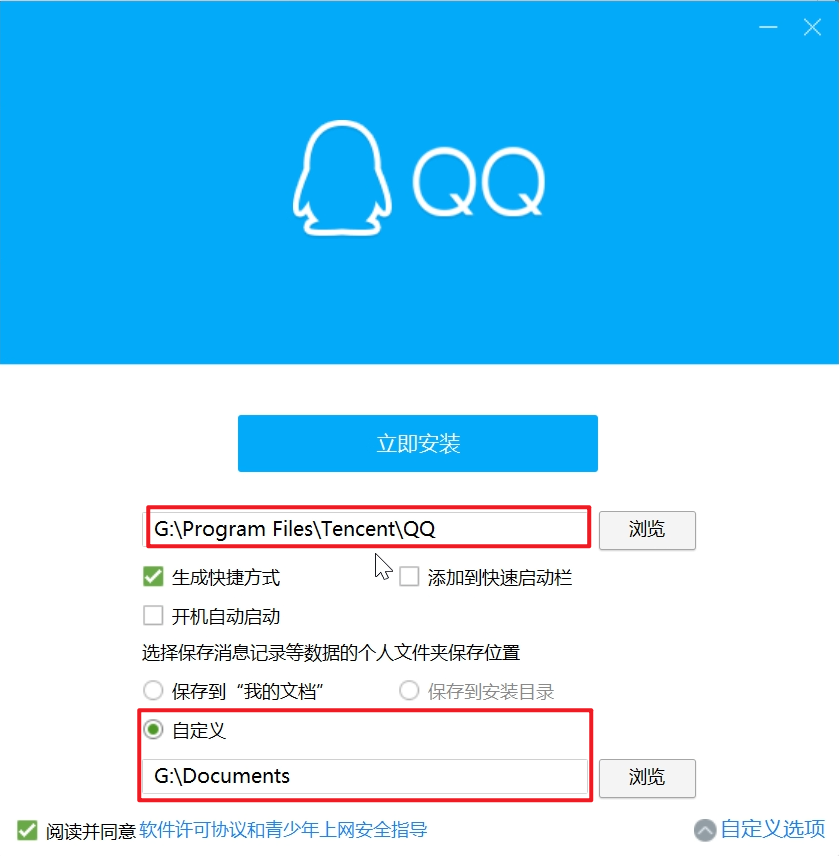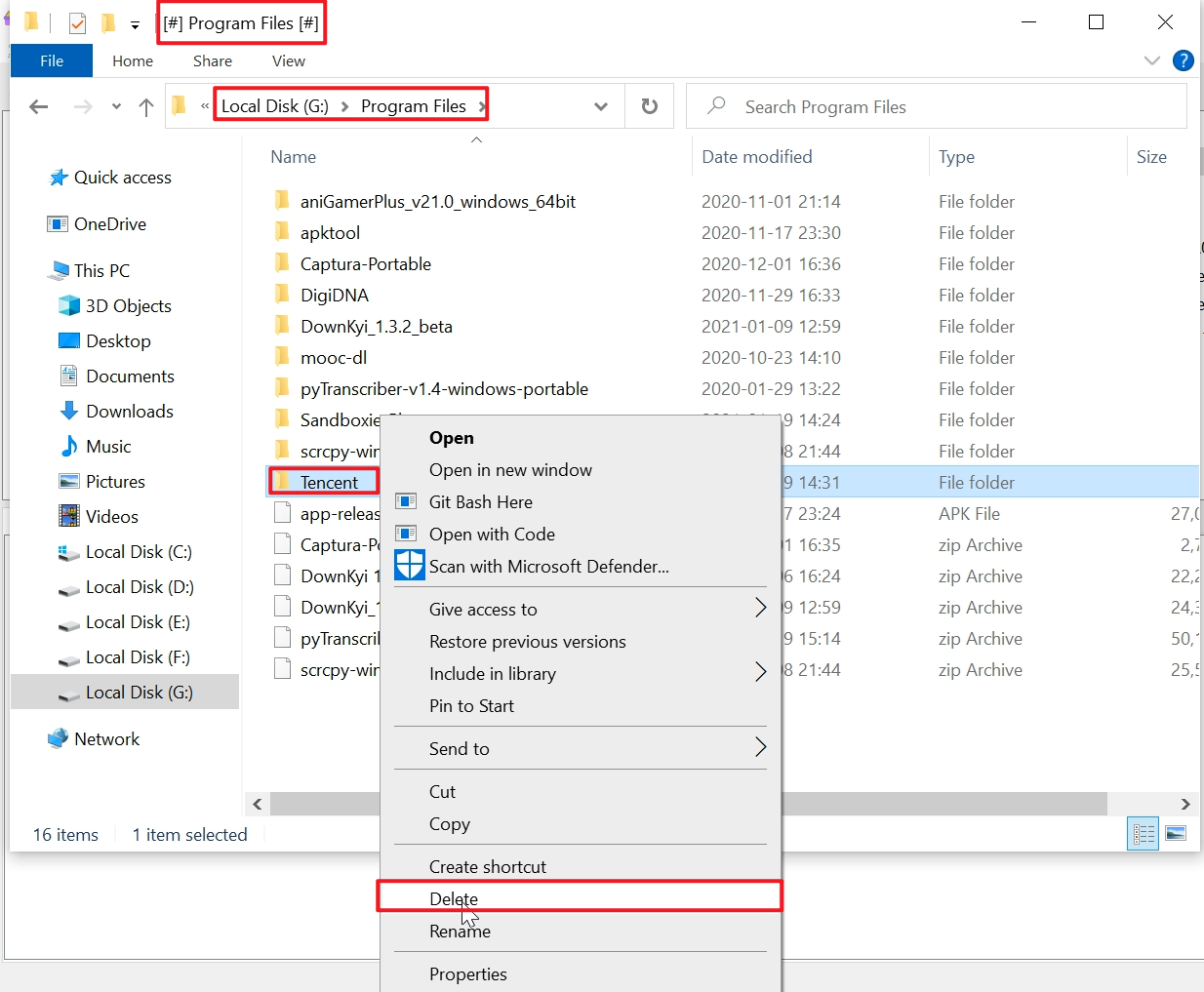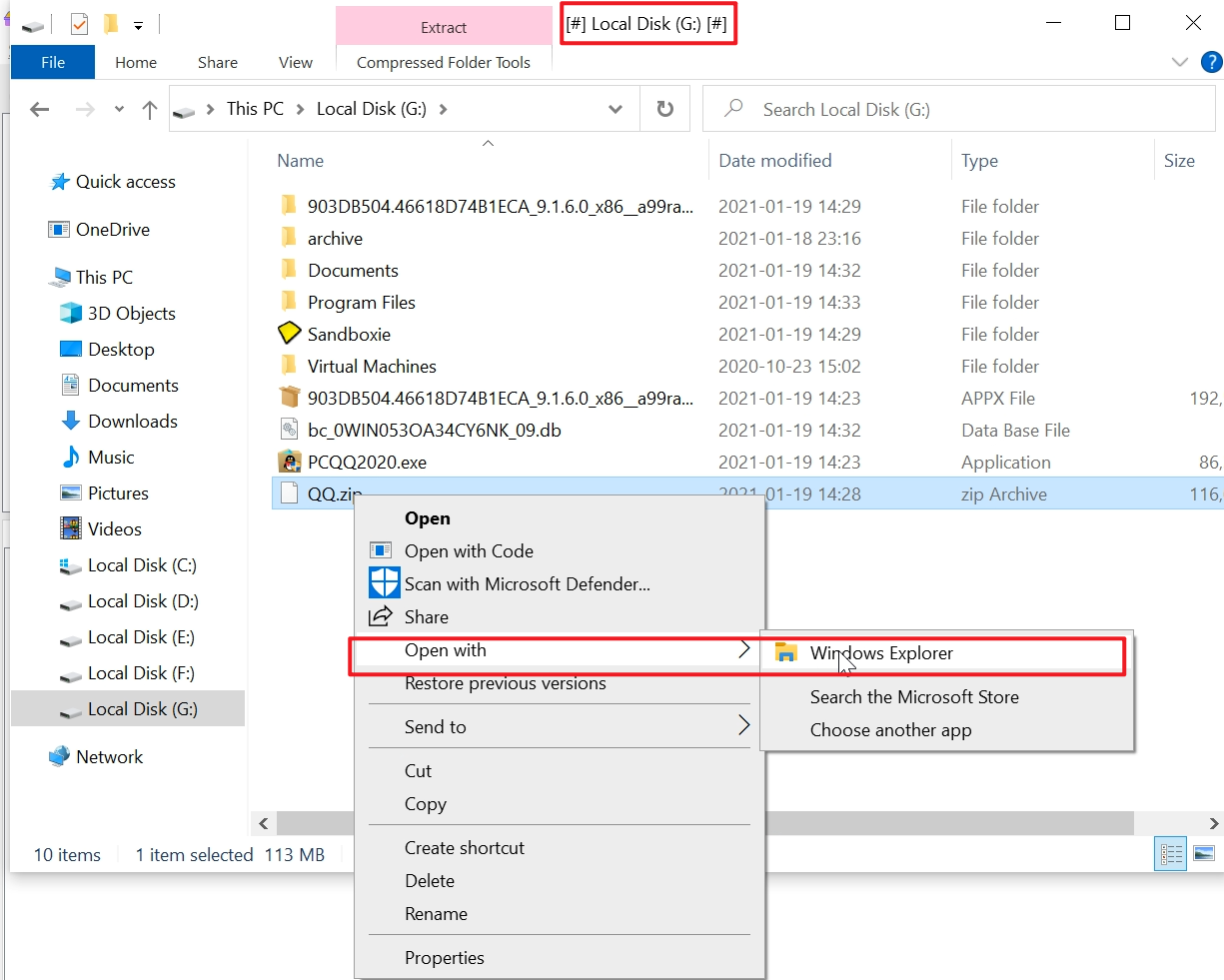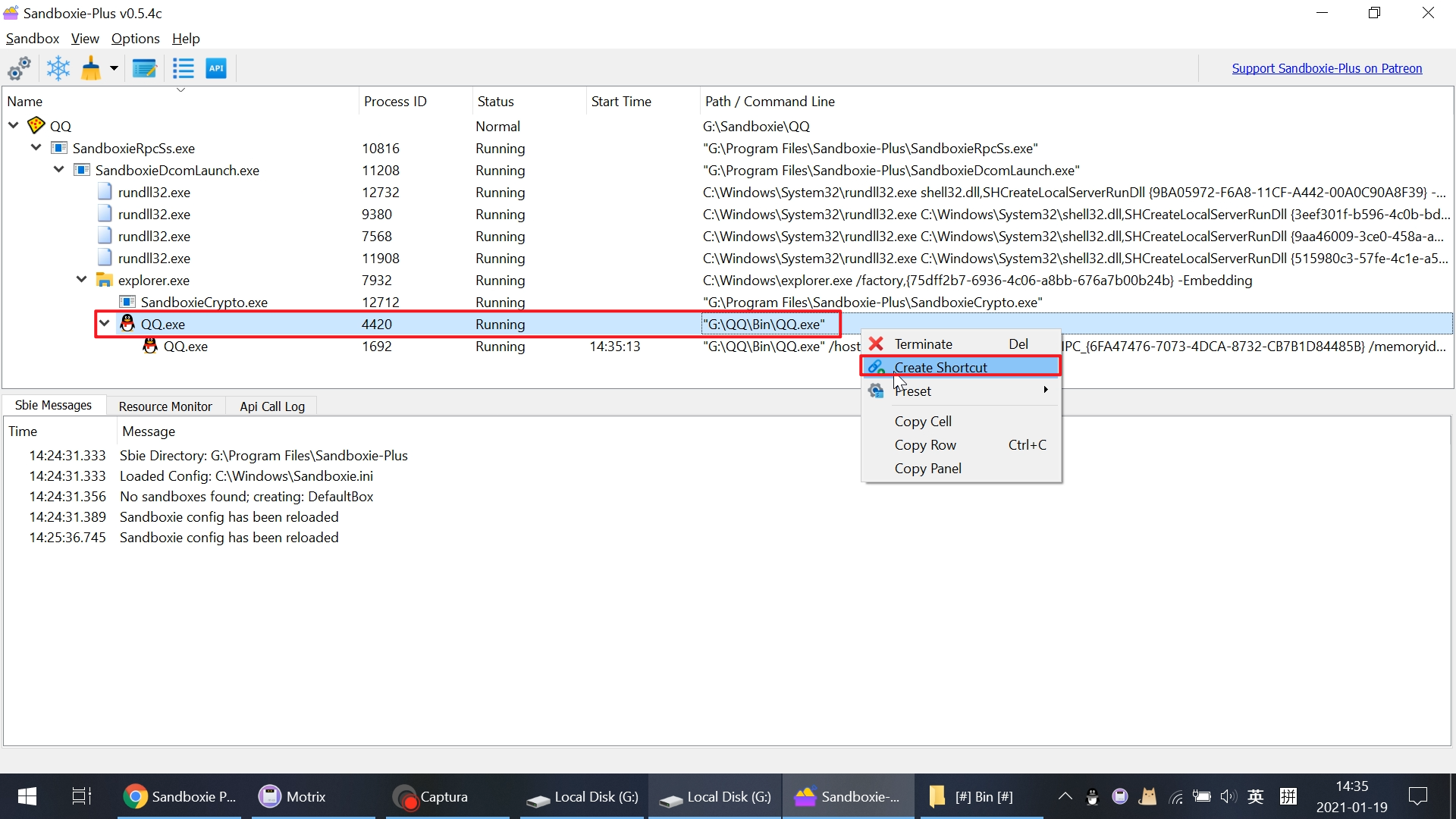导语:腾讯 QQ/Tim 会获取用户浏览器(Chrome、IE 以及其它 Chromium 内核浏览器)的历史访问记录,在读取后会根据数据对信息情况进行分类。腾讯 QQ/Tim 会使用 MD5 比较历史记录中的搜索链接,链接包括淘宝、天猫、京东。搜索链接匹配之后,腾讯 QQ/Tim 还会使用 MD5 比较搜索的关键字,如古着、融资、股票等。 众多网友进行一波分析谈论得了出上述结论,而腾讯的回应则是『读取浏览器数据是为了用户好』。本文将介绍如何使用 Sandboxie Plus 防范 QQ 读取个人隐私,希望能给您一些帮助。
相关背景
- QQ 正在尝试读取你的浏览记录 - V2EX | 📁归档
- 关于 QQ 读取 Chrome 历史记录的澄清 - 看雪论坛 | 📁归档
- 也论腾讯拿你的历史记录做了点啥- Lion Yang & Epics of Anticensorship | 📁归档
- 如何看待 QQ 扫描读取所有浏览器的历史记录? - 腾讯QQ的回答 - 知乎 | 📁归档
相关评论(点击以展开)
『判断用户是否恶意登录』还需要读取淘宝、天猫、京东搜索记录,看用户是否搜了炒股、股票、融资、融券、古着、VINTAGE 吗?判断用户登陆风险安全还要启动之后 10 分钟才扫描吗?你 TM 自己信吗?反正我是不信。 – from Epics of Anti-Censorship
我就想知道 —— 淘宝、天猫、京东的搜索链接匹配和官方说的拦截恶意程序有什么关系。
再问几个不懂的问题:
腾讯:读取浏览器历史用以判断用户登录安全风险的情况,读取的数据用于在PC QQ的本地客户端中判断是否恶意登录。
①. 为什么要在登陆后十分钟进行检测?判断是否为恶意登录不应该在登录时进行吗?
②. 检测的关键字为什么是电商地址、股票、融资这几个关键词?你怎么通过这几个关键词来判断是不是恶意登录?
③. 知乎的热搜为什么直接被撤了?
④. QQ这篇回答的评论为什么还要审核?
–from 火绒安全实验室公众号文章评论区
操作流程
操作视频
- ⚠ 视频没有任何配音和字幕,建议直接对照文章进行操作。
图文教程
准备相关文件
- Sandboxie Plus 安装包(
Sandboxie-Plus*.exe)
前往「Sandboxie Plus 的下载页」,根据您操作系统位数(x86 为 32 位,x64 为 64 位)进行选择下载。
- QQ 桌面版 Appx 包(
*.appx)
将「QQ 桌面版(Microsoft Store)」的链接复制到「Online link generator for Microsoft Store」的输入框,渠道选择「Retail 零售」。确认,等待页面载入后,选择最大的文件进行下载。
- QQ PC 版安装包(
QQ*.exe)
直接前往「QQ PC 版」页面下载。
操作要点
说明:要在沙盒运行微软商店版的 QQ(无
qqprotect.exe)之前得先在沙盒里安装一次 QQ PC 版(安装启动一次之后就可以卸载),否则无法启动,就是这么玄学 🤣。
- 安装 Sandboxie Plus
安装路径,选择你想要的路径就行,如我选择
G:\Program Files\Sandboxie-Plus。其他选项默认
- 启用 Windows 10 Core UI 兼容选项
⚠ 如果不对此进行操作,将会导致沙盒里的应用无法使用系统内置的输入法输入中文。
Sandboxie Plus 菜单栏「Options」 -> 「Global Settings」 -> 「Software Compatibility」 -> 启用「Windows 10 Core UI」,点击「Apply」。
- Sandboxie Plus 文件系统根目录的设置
⚠ 如果不对此进行操作,沙盒里的文件将会默认存储到系统盘。
可以通过 Sandboxie Plus 菜单栏「Options」 -> 「Global Settings」 -> 「Advanced Options」-> 「Sandbox file system root」修改路径,如我修改成
G:\Sandboxie\%SANDBOX%,最后点击「Apply」。
- 移除默认的沙盒「DefaultBox」
默认的沙盒我们不需要,留着没用,不如删了。
鼠标右键选中,选择「Remove Sandbox」。
- 新建沙盒
Sandboxie Plus 菜单栏「Sandbox」 -> 「Create New Box」,输入名字,其余选项默认即可。
- 设置沙盒的资源访问权限
⚠ 目前 Sandboxie Plus 暂不支持资源访问的白名单模式,所以编写规则略显麻烦,不过据 Sandboxie Plus 项目成员 DavidXanatos 的回复说在计划中了,那么就让我们拭目以待吧。
鼠标右键选中您新建的沙盒,「Sandbox Options」,左栏「Resource Access」,「Add File/Folder」,可根据您的需求,借鉴以下内容填写。
- Closed:拒绝对资源的所有访问(包括读写),例如对包含敏感数据的文件或文件夹的访问。
1 | %UserProfile%\AppData\Local\Google # Chrome 浏览器数据 |
- 解压 QQ 桌面版 Appx 包(
*.appx)
使用解压缩软件(如 7-zip)解压 QQ 桌面版 Appx 包(
*.appx),找到QQ.zip。
- 移动相关文件到合适的位置
因为我这边下载的文件默认路径在
F:\Downloads,而F盘已经被我设为拒绝访问,故需要将文件放置到拒绝资源访问权限规则之外的位置。如将QQ.zip和 QQ PC 版安装包(QQ*.exe)移动至G:\。
- 安装 QQ PC 版到沙盒
直接鼠标右键选中
QQ*.exe,选择「Run Sandboxed」,然后流程如往常安装软件一样,自定义安装,选择安装路径和个人文件夹保存位置(当然和前面一样,必须是拒绝资源访问权限规则之外的位置),如分别为G:\Program Files和G:\Documents,安装完成后启动过一次再退出就可以了。
- 卸载 QQ PC 版
Sandboxie Plus 主界面鼠标右键选中您创建过的沙盒,「Run」 -> 「Run Explorer」,这样也就是在沙盒里打开资源管理器了。找到安装路径下的
QQUninst.exe,具体路径如G:\Program Files\Tencent\QQ\QQUninst.exe,双击,完成卸载后再将G:\Program Files\Tencent整个文件夹删除。
- 在沙盒打开的资源管理器中将
QQ.zip解压
鼠标右键选中文件,「Open with 打开方式」 -> 「Windows Explorer 资源管理器」,然后将
G:\
- 启动 QQ 并创建快捷方式
在 Sandboxie Plus 主界面,找到 QQ 的主进程,鼠标右键选中,「Create Shortcut 创建快捷方式」放到桌面就可以了,下次想要在沙盒运行 QQ 只需要直接双击桌面上的快捷方式咯